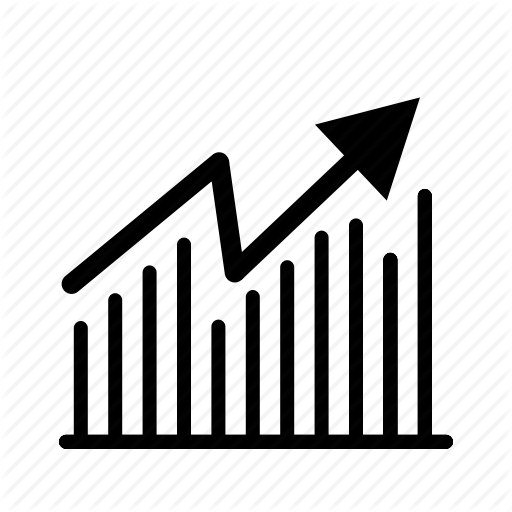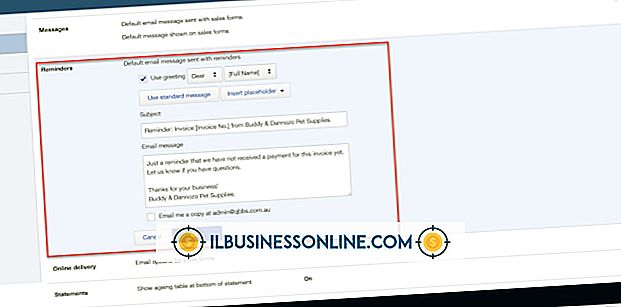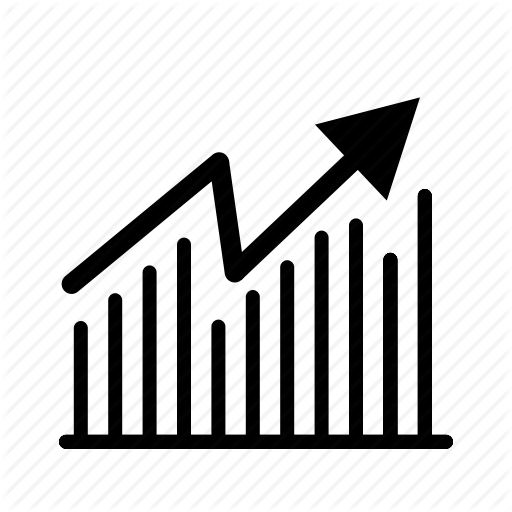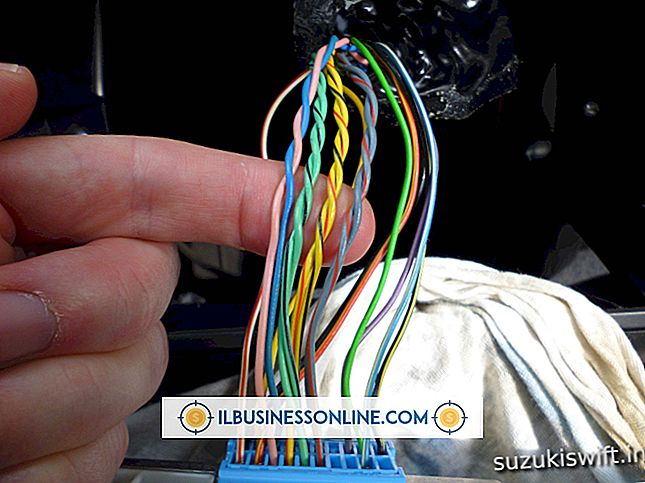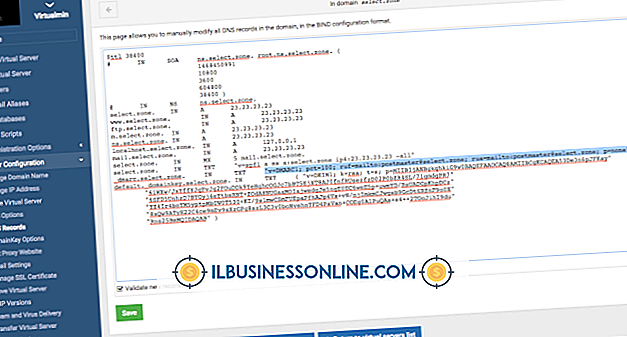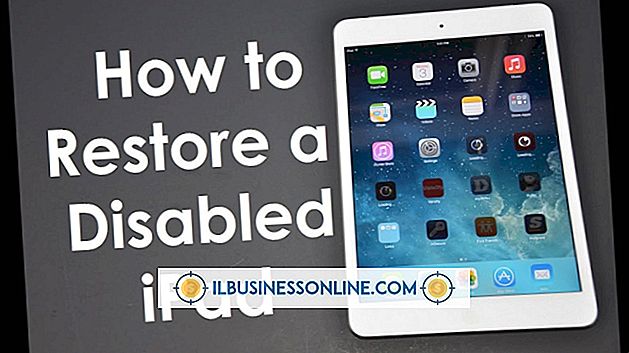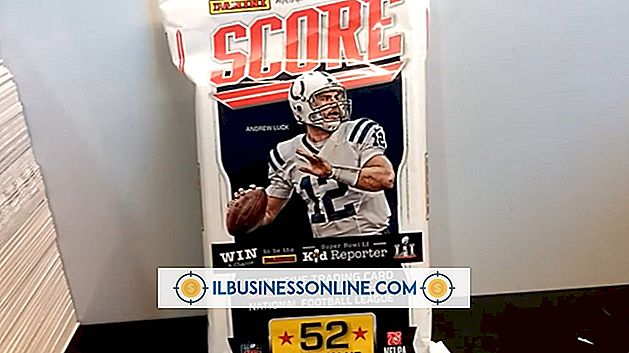Habilitar el cifrado de correo electrónico en Outlook

Asegure los mensajes de correo electrónico y los archivos adjuntos con cifrado para que solo el remitente y el destinatario puedan ver el contenido. El programa de correo electrónico de Microsoft Outlook admite el cifrado de mensajes. Puede cifrar un mensaje de correo electrónico individual en Outlook, o puede configurar la aplicación para cifrar todos los mensajes salientes que envíe.
Cifrado de correo electrónico
Al cifrar un mensaje de correo electrónico, se protege el elemento para que solo el destinatario pueda abrirlo. El remitente del mensaje debe proporcionar al destinatario una copia de su clave privada, y el archivo de ID debe estar instalado en la computadora del destinatario para descifrar y leer el mensaje y los archivos adjuntos. Cuando el remitente envía un mensaje cifrado al destinatario, la clave pública utilizada para proteger el mensaje debe coincidir con la clave privada instalada en la computadora del destinatario. Si las identificaciones digitales coinciden, el destinatario puede abrir el mensaje y cualquier archivo adjunto.
Cifrar mensaje individual
Para cifrar un mensaje de correo electrónico individual, primero dirija y componga el mensaje para protegerlo. Haga clic en la pestaña "Opciones" en el formulario Nuevo mensaje de correo electrónico, luego haga clic en "Opciones de mensaje" en el grupo Más opciones para abrir el cuadro de diálogo Opciones de mensaje. Haga clic en la opción "Configuración de seguridad", luego haga clic en la casilla de verificación "Cifrar el contenido y los archivos adjuntos del mensaje". Haga clic en "Enviar" para enviar el mensaje.
Cifrar todos los mensajes salientes
Puede cifrar todos los mensajes salientes configurando el cifrado en el menú Configuración de Outlook Trust Center. Abra Outlook, luego haga clic en la pestaña "Archivo". Haga clic en "Opciones", luego en "Centro de confianza". Haga clic en "Configuración del centro de confianza", luego haga clic en la pestaña "Seguridad de correo electrónico". Haga clic en la casilla de verificación "Encriptar contenidos y archivos adjuntos para mensajes salientes", luego haga clic en "Aceptar". Todos los mensajes que envíe desde su cliente de Outlook se cifrarán.
La identificación digital
Para abrir el mensaje de correo electrónico cifrado, el destinatario debe tener la clave privada del remitente correspondiente a la clave pública del remitente, también conocida como la identificación digital. Si no se encuentra la clave en el sistema del destinatario, un cuadro de diálogo muestra el mensaje "Lo sentimos, tenemos problemas para abrir este elemento". Los detalles del mensaje le recomiendan que reinicie Outlook. Si continúa viendo el mensaje, la identificación digital no se puede encontrar en su sistema. Vuelva a instalar la clave del remitente en su computadora. Para instalar una nueva clave, abra el menú "Configuración del Centro de confianza", luego haga clic en la pestaña "Seguridad de correo electrónico". Haga clic en la opción "Configuración" y luego haga clic en "Examinar" para seleccionar un nuevo archivo de clave.